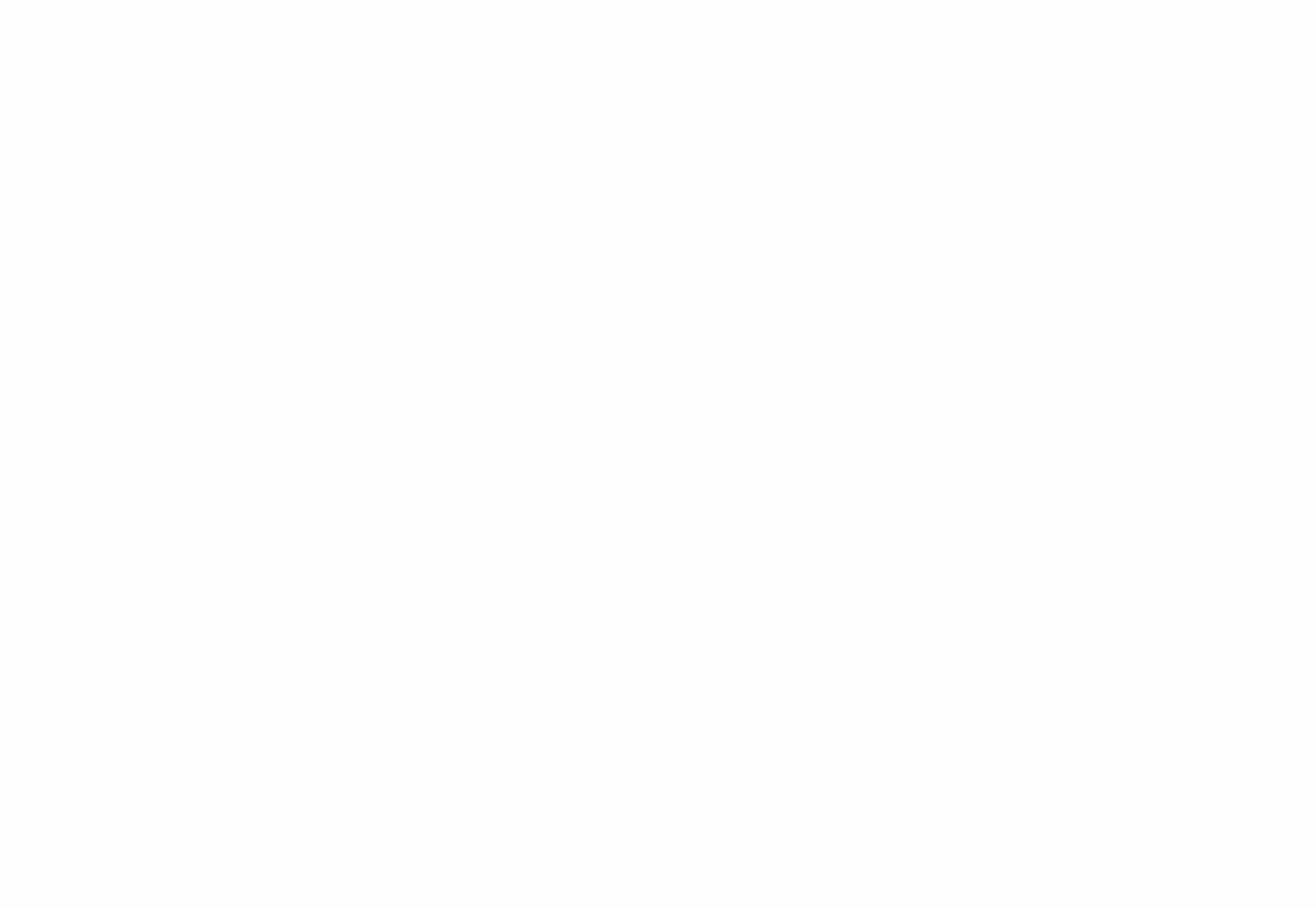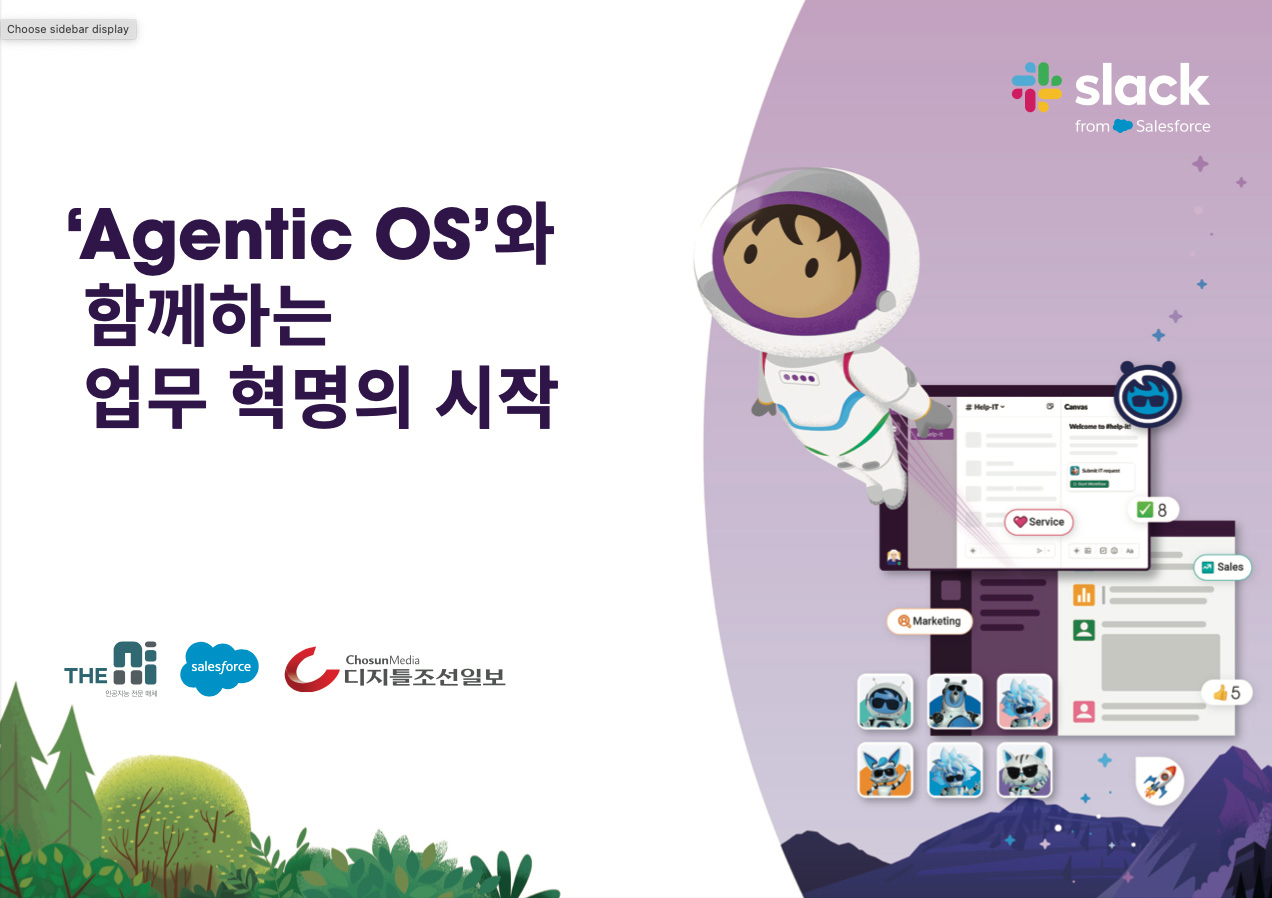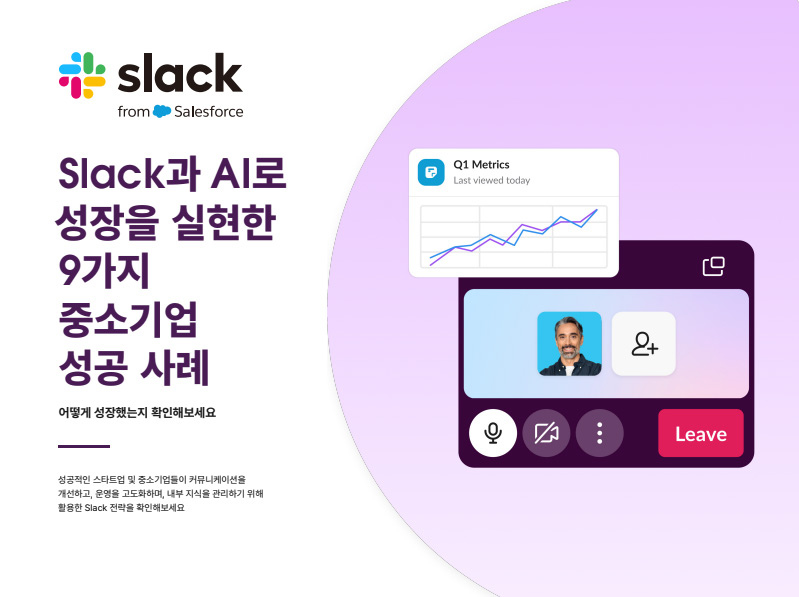지금 당장은 직접 만날 수 없지만, 그렇다고 해서 관계를 맺기가 어려운 것은 아닙니다. Slack 채널에서 함께 작업할 때 고객의 우선 순위를 파악하고, 고객의 참여 상태를 유지하며, 고객의 요구를 즉시 해결할 수 있습니다.
- 고객과 개인적인 연계를 형성하고 하나의 목표를 위해 협력합니다
60%
고객 응답을 위한 처리 시간 감소 비율
50%
고객 담당 관리자의 고객 회의 감소 비율
고객과 공유된 채널은 여러분이 사내 팀과 함께 사용하는 채널과 같은 모습과 분위기를 띱니다. 250개에 달하는 서로 다른 기업의 인원이 참여해 공유된 한 공간에서 모두가 사안을 조정하고 결과를 이끌어 낼 수 있습니다.
Slack 전문가와의 20분 무료 전화 상담을 예약하여 Slack에서 외부 파트너와 협업하는 방법을 알아보세요.
고객들이 Slack을 통해 저희와 의사소통을 할 때, 그들은 저희를 진짜 사람으로 봅니다. 이메일과는 전혀 다른 느낌을 주죠. 저희는 고객들이 저희가 고객의 팀에 속해 있다고 느끼길 원합니다.
이미 수천 개의 기업이 더 나은 협업을 위해 Slack Connect를 이용하고 있습니다.
Slack Connect를 시작하는 방법
1. 채널 만들기
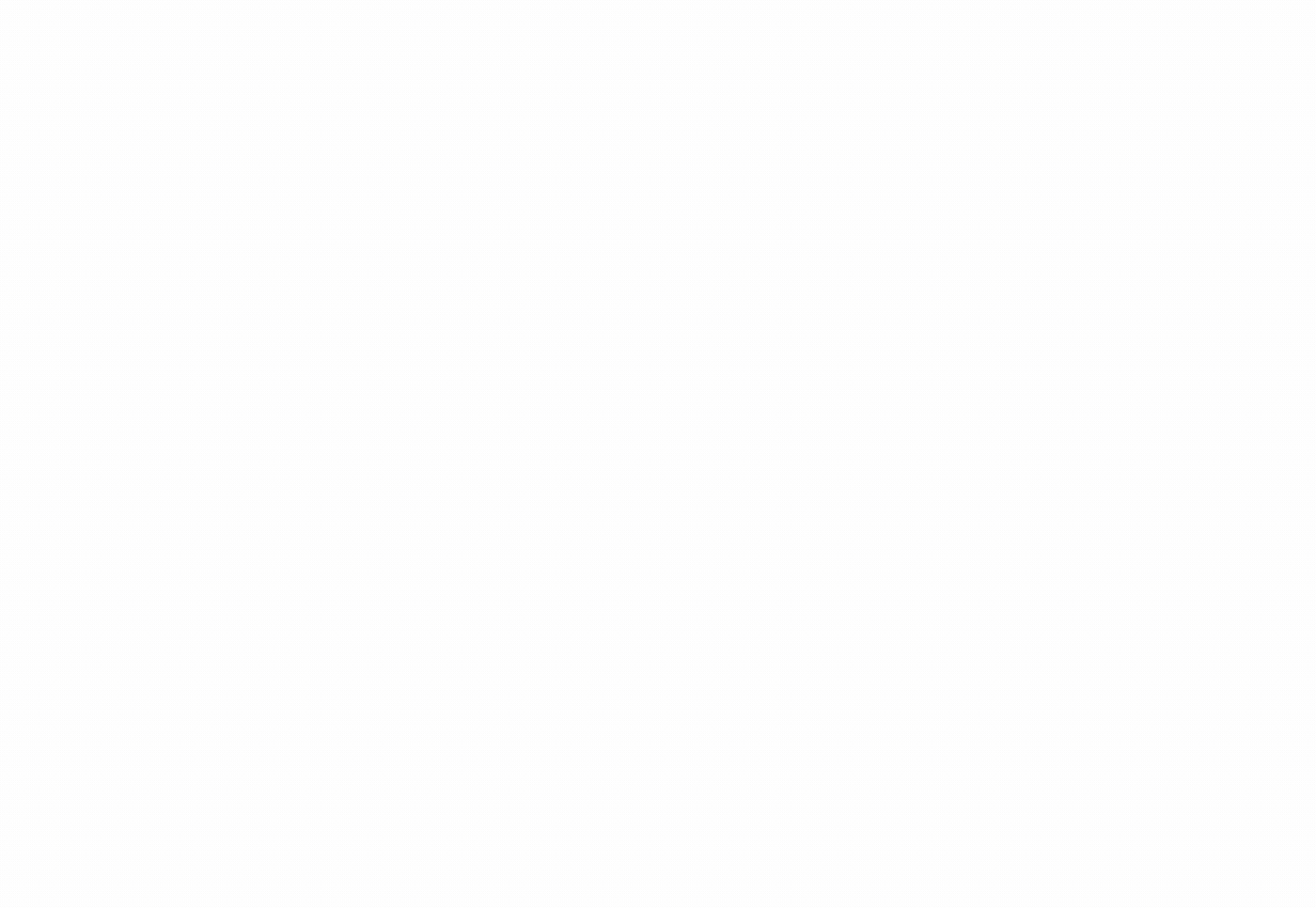
2. 초대 보내기
워크스페이스 외부의 채널을 공유하려면 표시되는 메시지의 내용을 따릅니다. Slack에서 바로 파트너에게 이메일 초대를 보내거나 제공된 링크를 이메일에 붙여넣어 초대를 직접 보내세요.
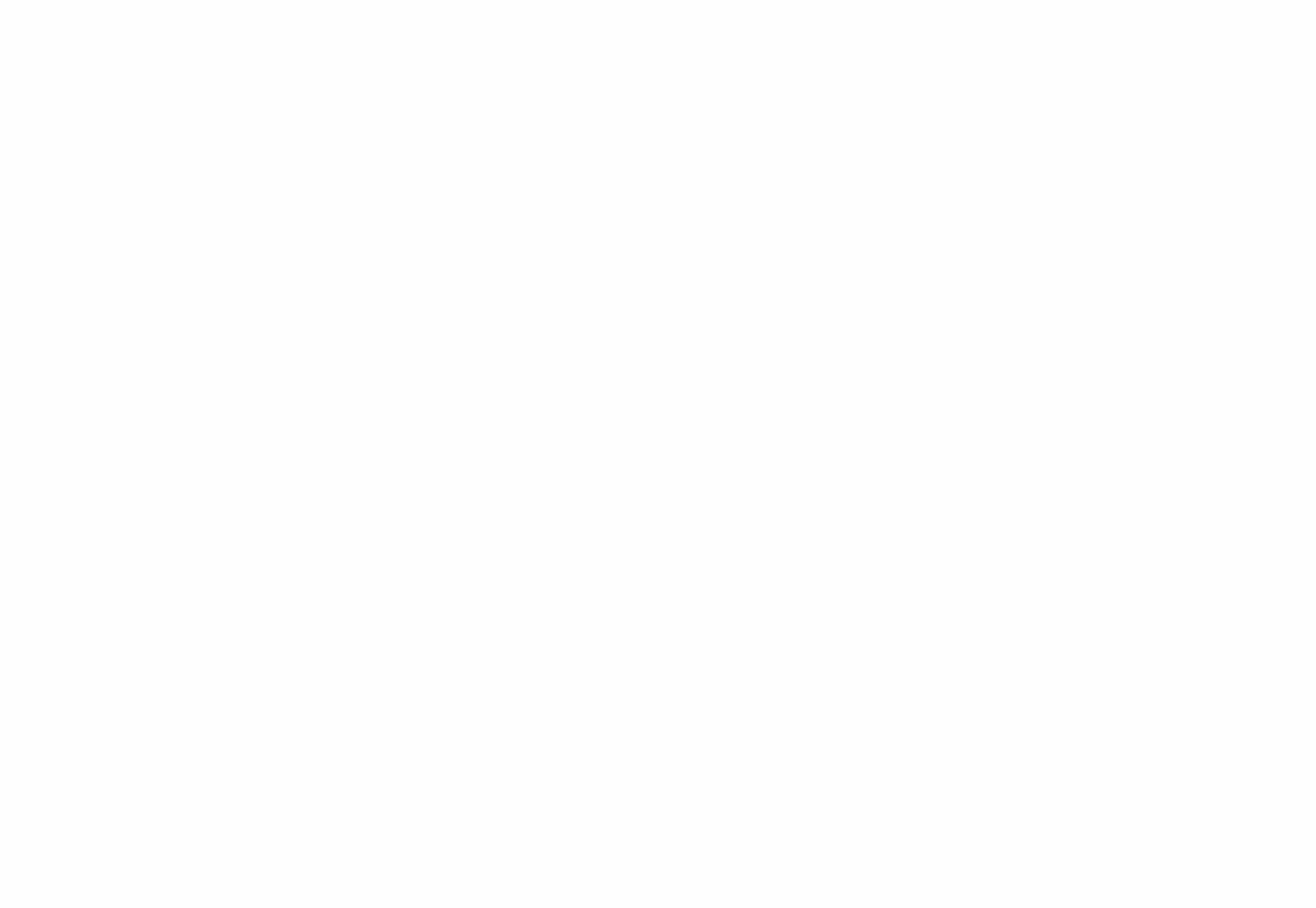
3. 파트너의 수락 기다리기
차라도 한잔 마시면서 잠시 기다리세요. 고객이 링크를 클릭하면 Slack으로 이동하게 됩니다. 여기에서 고객이 초대를 수락하고 직접 채널을 설정할 수 있습니다.

4. 관리자 승인 기다리기